Windows 10’u hiç sevmiyorum çünkü Android mobil işletim sistemine kıyasla aşırı sorunlu. Yeni bir sistem, yeni bir yazılım şirketi deseniz değil, adamlar senelerdir Windows sürümü çıkarıyorlar ama bir Android kadar olamadılar. Her yeni güncellemede bilgisayarlar biraz daha sorunlu hale gelmeye, biraz daha yavaşlamaya başladı. Bu sebeple bende eski dostum Windows 7 Home Basic’e geri döndüm. Windows 7 ‘ye döndüğümde tek özlediğim şey ise Windows 10 temasıydı.
Neyseki aradığım şeyi buldum. En azından bana yeterli geldi. Bu bir tema, Windows 7 üstüne kuruyorsunuz ve sisteminiz sanki Windows 10 kurulu gibi oluyor.
Tema, deviantart.com sitesinde mare-m nickli kullanıcı tarafından geliştirilmiş ve 2018 yılında da güncelleme almış. Yüklemesi biraz zahmetli gibi gelebilir fakat öyle değil. Belki bazı sorunları vardır fakat güncelleme aldığı için onlarında tespit edildiğinde düzeltileceğini düşünüyorum. Zaten şimdilik bir sorunla karşılaşmadım.
Not: Güncellemelik bir durum var mı şuan bilemiyorum ama güncelleme olursa deviantart.com indirme sayfasına bakmanız gerekecek. Tema olaylarında otomatik güncelleme gibi bir durum yok.
Tema dosyaları tamamen yasal yani illegal bir durum yok. Önce iki yama uyguluyoruz, sonrasında tema dosyalarını Windows 7’nin tema dizinine yüklüyoruz. Ardından temalarımızı aktif edip kullanmaya başlayabiliriz.
Not: Windows 7 Home sürümü kullanıyorsanız sisteminizde Aero ve Kişiselleştir seçeneği pasif olduğundan temalarda belki sorun yaşayabilirsiniz. Aero ve Kişiselleştir menüsünü aktif etmek için Aero Activate isimli uygulamayı kullanmanız gerekiyor.
Tema Kurulumu:
Tema paketini önce deviantart.com sitesinde resmi kaynaktan indiriyorsunuz.
Sayfada sağ taraftaki download butonuna tıklamanız yeterli. 15 mb’lık sıkıştırılmış bir paket inecek. Paket içeriğini 7z ile açtığınızda 4 dosya göreceksiniz. VERY IMPORTANT dosyasında yükleme adımları yazıyor. İsterseniz oradan bakarak, isterseniz benim anlattığım sırayla kurulumu yapacaksınız.
Kurulum notu haricinde 3 dosya daha göreceksiniz, birisi RunMeFirst.cmd, diğer ikisi tema dosyaları.
Olay bunlarla bitmeyecek tabi ki. Bunlardan önce Universal Theme Patcher ve Theme Resource Changer uygulamalarını indirip çalıştıracağız.
Hemen başlayalım.
Uyarı: Yükleme işlemleri tamamen sizin sorumluluğunuzdadır. Yanlış bir işlem yapar, sisteminizde sorun çıkarırsanız sorumluluk kabul etmem.
1.) İlk yapacağınız iş Universal Theme Patcher uygulamasını indirip çalıştırmak. Daha önce sisteminize tema kurduysanız muhtemelen bu uygulamayı kullanmışsınızdır. Bir kez daha kullanmanız gerekmeyecek. Uygulamayı, deviantart’dan indirdiğiniz paketin içindeki not belgesinde verilen bağlantıdan yada yukarıdaki bağlantıdan indirebilirsiniz.
2.) İlk uygulamayı yaptıysanız muhtemelen bilgisayarınızı yeniden başlattınız. Şimdi sırada Theme Resource Changer var. Uygulamayı çalıştırın ve kurulmasını bekleyin. Uygulamayı, deviantart’dan indirdiğiniz paketin içindeki not belgesinde verilen bağlantıdan yada yukarıdaki bağlantıdan indirebilirsiniz.
3.) Şimdi RunMeFirst.cmd isimli dosyayı çalıştırın ve bekleyin. Bu uygulamada kısa süre çalışıp sonrasında kapacak. (Yaptığı şey tema dosyalarının uzantılarını 7z olarak değiştirmek.)
4.) Artık tema dosyalarını sisteme yükleyebiliriz. Windows_10_Themes/Default Taskbar klasörüne girin, içindeki tüm dosyaları C:\Windows\Resources\Themes konumuna kopyalayın.
Kopyalama işlemi de tamamlandıysa kopyaladığınız Windows 10 Theme dosyalarına tıklayarak yada masaüstünde boş bir yerde sağ tıklayıp > Kişiselleştir menüsünden yeni temaları tek tek denemeye başlayabilirsiniz.
Not: Temaları aşağıdaki resimde olduğu gibi göremiyorsanız muhtemelen yükleme başarısız oldu yada tema dosyalarını yanlış kopyaladınız. Ayrıca universal patch’den sonra bilgisayarı yeniden başlatmanız gerekiyor.
Bu aşamadan sonra ekstralar var. Eğer pencere kenarlarındaki blur hoşunuza gitmezse mesela VERY IMPORTANT belgesinde 7 numarada bir uygulama var. Windows 7 Aero Blur Tweaker isimli uygulama ile kötü duran blur efektini kapatabiliyorsunuz.
Benzer şekilde 9 numarada görev çubuğu ve başlat menüsünü şeffaf yapmaya yarayan uygulama var. Ama ben kullanmadım.
- 1: Yaptığımız tema uygulaması tüm klasör pencerelerini, görev çubuğunu ve başlat menüsünü değiştiriyor. Ancak yükleme adımlarını doğru yapmanız gerekiyor. Ayrıca Windows Aero’nun da aktif olması gerekiyor. Aksi halde Windows 7 temasında sabit kalırsınız.
- 2: Tema paketindeki Small Taskbar klasörü içeriği, eğer ufak görev çubuğu simgeleri kullanıyorsanız işinize yarar. Görev çubuğu simgeleriniz standart boyutta ise ona gerek yok.
- 3: Benim anlattığım yöntemle açılış ekranı, giriş ekranı ve simgeler Windows 10’daki gibi olmaz. Eğer onları da değiştirmek isterseniz Windows_10_Extras klasörü içine bakmanız, orada anlatılan yolları izleyerek ayrı kurulumlar yapmanız gerekiyor.
- 4: Tema uygulaması Windows 7 32-bit ve 64-bit için öneriliyor. Home yada Ultimate olması fark etmiyor ama güncel sürüm olarak da Windows 7 Service Pack 1 öneriliyor.
Uyarı: Bazı sistemlerde bilgisayar yeniden başlatıldığında Başlat ikonu eski haline dönebiliyormuş. Buna karşı çözüm olarak Windows 7 Start Orb Changer indirip, uygulama üstünden aşağıdaki konuma giderek 6805 numaralı Windows 10 ikonunu seçmeniz gerekiyor. Uygulama siz seçim yaptıktan sonra gerekli değişimi yapıp, geri bildirim gösterecek.
C:\Windows\Resources\Themes\Windows 10\Themes\Theme9\explorer.exe
Konuyla alakalı sorularınız, eklemek istedikleriniz olursa yorum olarak yazabilirsiniz.


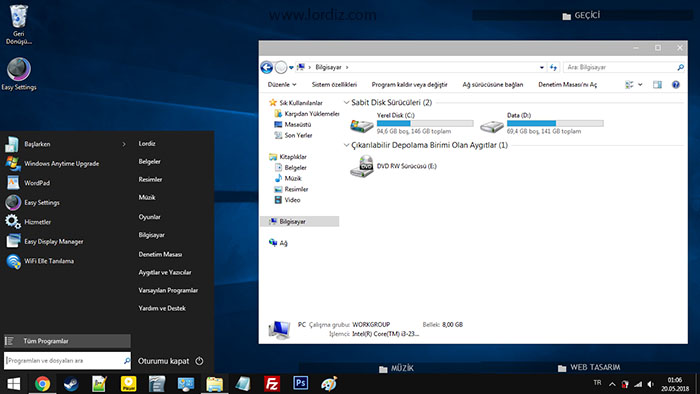
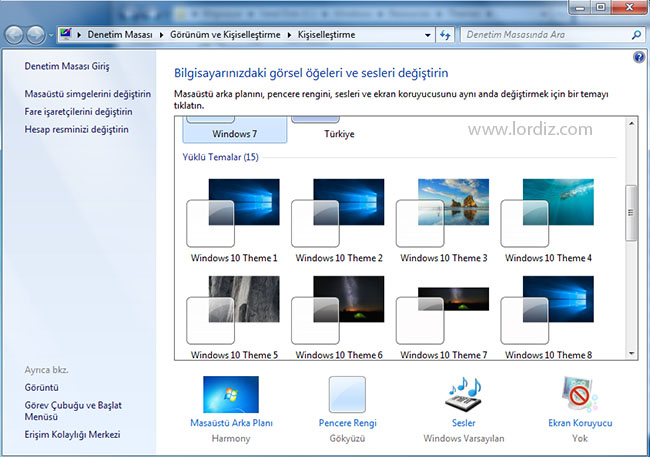







İlk öncelikle dediklerinizi yaptım teşekkür ederim ama tek masaüstü simgelerinini nasıl yapacağım maalesef bulamadım bana ayrıntılı bir şekilde anlatır mısınız? Lütfen çok ihtiyacım var
@Skyles_supreme; Merhaba, rica ederim. Bu aralar hiç bilgisayar açamıyorum o nedenle detaylı yardımda bulunamıyorum. Simgeleri kısayol yaratıp simge özelliklerinden de değiştirebilirsiniz eğer tema ile aktif olmuyorsa. Ya da simge değiştirmeye yarayan yardımcı araçları deneyebilirsiniz. Yazımda paylaştığım tema uygulaması 7 home gibi bazı sistemlerde veya güncelleme kaynaklı bazı sistemlerde sorunlu çalışabiliyor.